Jak odstranit pozadí v Malování, Malování 3D a pomocí alternativy
Malování je integrace aplikací a je populární mezi počítači se systémem Windows. Můžete jej použít k vytváření kreseb na prázdné plátno nebo existující fotografie. Ve skutečnosti je Windows 10 PC dodáván s aktualizovanou verzí Malování, která vám umožňuje odstranit pozadí z obrázku. To znamená, že můžete odstranit nežádoucí pozadí svých fotografií bez instalace aplikace třetí strany.
Kromě toho je ve Windows PC k dispozici Paint 3D, další vynikající program pro odstranění pozadí obrázků. S ním máte přístup k více nástrojům pro úpravy ve srovnání s Pain. Proto tento článek vysvětluje jak odstranit pozadí v malování 3D a snadno malujte. Navíc bonusový program pro odstranění pozadí a úpravu fotografií bez námahy online. Bez dalších okolků zde uvádíme několik pokynů, jak tuto práci provést.
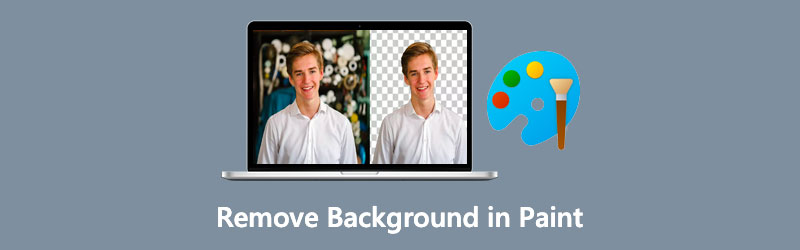
- Část 1. Jak odstranit pozadí v Malování
- Část 2. Jak odstranit pozadí v Malování 3D
- Část 3. Nejlepší alternativa k malování
- Část 4. Nejčastější dotazy k odstranění pozadí v Malování
Část 1. Jak odstranit pozadí v Malování
Malování je příkladný kreslicí nástroj pro anotaci nebo změnu obrázku. To, co ho činí žádoucím, je jeho jednoduchost. Je to šikovný program, zejména pro uživatele Windows. Nakonec vám program pomůže odstranit pozadí obrázků. Ve skutečnosti existuje několik způsobů, jak odstranit pozadí z obrázku. Můžete jej použít k vymazání pozadí od jednoduchých až po polosložité fotografie. Chcete-li přerušit honičku, zde je návod, jak vyčistit pozadí obrázku v programu Malování.
Krok 1. Na počítači se systémem Windows otevřete aplikaci Malování. zmáčkni Okna a zadejte název aplikace pro vyhledání a spuštění aplikace.
Krok 2. Nyní importujte obrázek přechodem na Soubor> Otevřít. Poté procházejte a vyberte cílovou fotografii.
Krok 3. V horní nabídce klikněte na Vybrat rozbalovací nabídku a vyberte Přehledný výběr z Možnosti výběru. Poté vyberte Volný výběr možnost z Výběr tvarů Jídelní lístek.
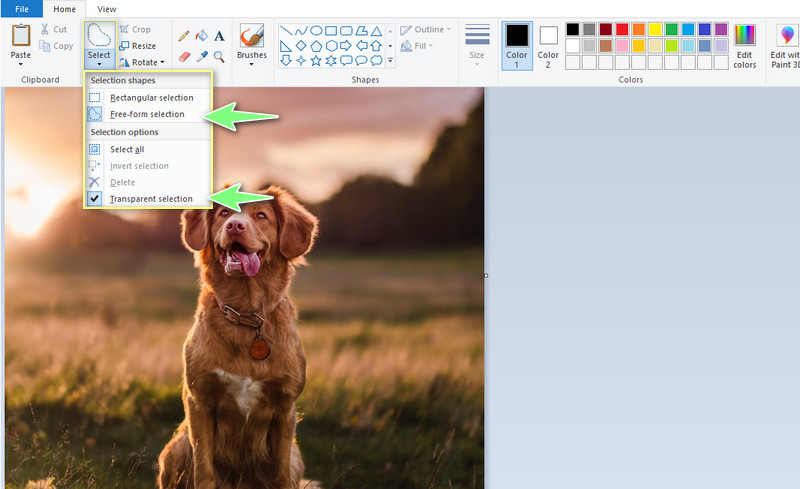
Krok 4. Dále obkreslete okraj předmětu fotografie. Nakonec vyberte Obrátit výběr z Vybrat menu a stiskněte tlačítko Vymazat tlačítko pro vymazání pozadí fotografie. Stejný postup můžete použít pro Malování: jak se zbavit operace na bílém pozadí.
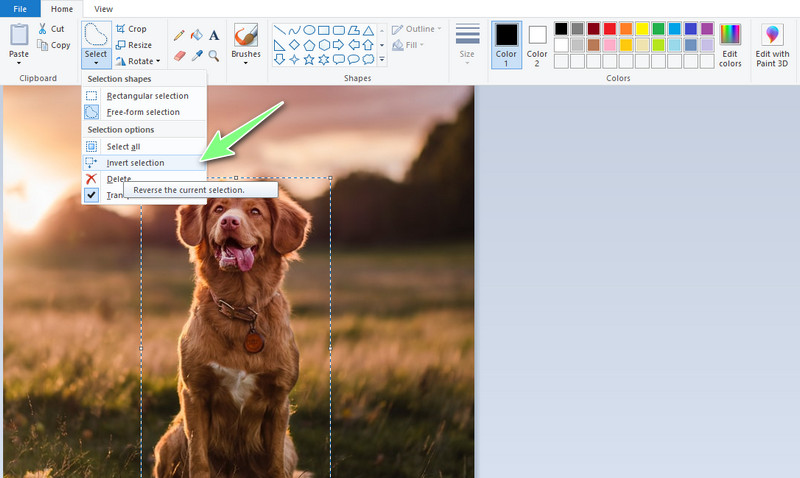
Část 2. Jak odstranit pozadí v Malování 3D
Malování 3D odstranění pozadí je také možné v počítači se systémem Windows. Ano, čtete správně. Paint 3D je k dispozici zdarma na Windows PC a umožňuje vám upravovat nebo manipulovat s obrázky. Má pokročilejší možnosti než Malování. Pokud jde o operaci kreslení, můžete použít mnoho značek. K dispozici je kaligrafické pero, olejový štětec, akvarel, pixelové pero a mnoho dalšího. Nejlepší ze všeho je, že uživatelé mohou začlenit 2D a 3D tvary pro vylepšení své kresby. Jaký skvělý nástroj mít! Nyní si ukážeme, jak vymazat pozadí v programu Paint 3D.
Krok 1. Spusťte Pain 3D na vašem počítači a importujte fotografii, ze které chcete odstranit pozadí. Po spuštění nástroje se zobrazí možnosti. Odtud klikněte na otevřeno a vyhledejte fotografii, kterou chcete upravit.
Krok 2. Dále vyberte Nástroj pro výběr magie v horním menu. Tato funkce umožňuje rychlý a snadný výběr předmětů. Výběr můžete upřesnit hraním si s Přidat a Odstranit nástroje pro výběr.
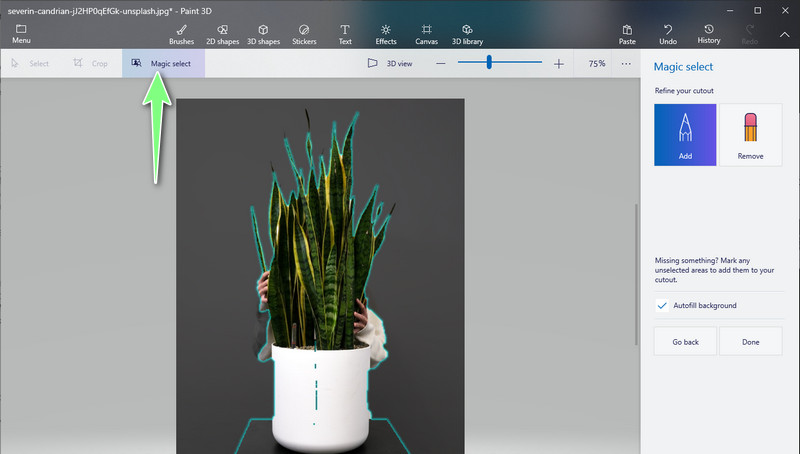
Krok 3. Udeřil Hotovo na pravém panelu nabídky. Poté můžete vzít výřez a položit jej na jiný obrázek.
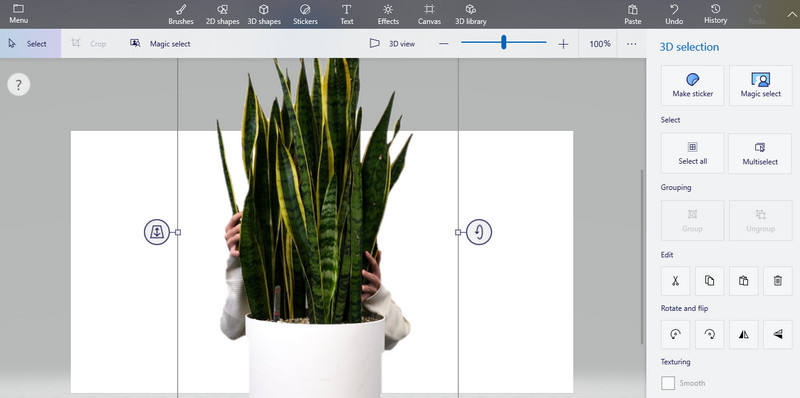
Krok 4. Dále uložte svou práci. Chcete-li to provést, klepněte na Jídelní lístek možnost v levém horním rohu. Vybrat Uložit jako a nastavte cíl souboru pro uložení souboru. Takto rychle a snadno lze odstranit pozadí v programu Paint 3D.
Část 3. Nejlepší alternativa k malování
Možná, že výběr není dokonalý ani pro jednoduché fotografie, které mají za následek hlučný a chaotický výběr. Někdy si všimnete okrajů, které nejsou zcela vyříznuty při zpracování pozadí obrázků pomocí Malování nebo Malování 3D. Proto je speciální odstraňovač pozadí perfektní odpovědí pro vaše potřeby. Pokud instalace samostatného programu není váš šálek čaje. Nástroj, který vám doporučíme, se může stát vaším každodenním přítelem pro zpracování na pozadí.
Odvoláváme se na Vidmore odstraňovač pozadí online. Využívá metodologii AI k okamžitému vyříznutí předmětu na fotografii. Tato aplikace by také mohla fungovat i pro fotografie se složitými detaily pomocí nástrojů pro ruční odstranění. S ním můžete upravit přiblížení a oddálení nástroje pro výběr štětce, což je nezbytné při obkreslování složitého objektu. Změna pozadí? Žádný problém! Máte svobodu vybrat si jednobarevné pozadí nebo grafiku dle vlastního výběru.
Zjistěte, jak odstranit pozadí v alternativě Malování, přečtením následujících kroků:
Krok 1. Navštivte oficiální stránky online aplikace
Chcete-li se dostat na oficiální stránku online aplikace, otevřete svůj preferovaný webový prohlížeč v počítači. Do adresního řádku zadejte název nástroje a stiskněte Enter klíč.
Krok 2. Nahrajte fotografii k úpravě
Poté klikněte na Nahrát portrét z hlavního rozhraní nástroje. Fotografii můžete také umístit do určené oblasti pro nahrání fotografie. Po úspěšném nahrání fotografie bude pozadí fotografie automaticky odstraněno. Některé zbývající části můžete vyčistit, abyste dosáhli požadovaných výsledků.
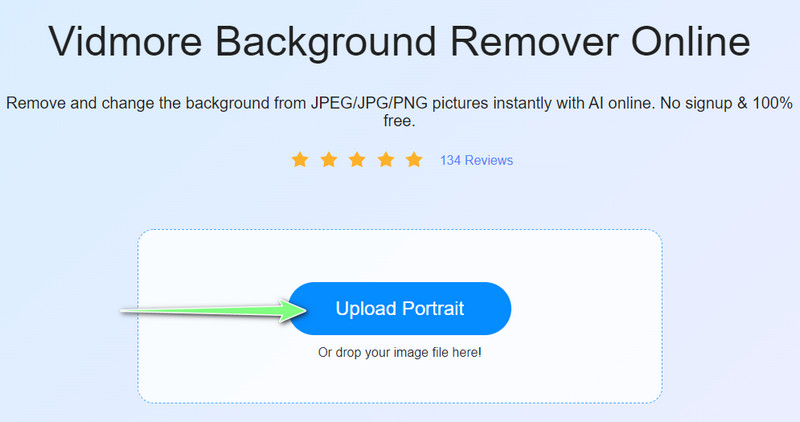
Krok 3. Upravte pozadí
Přejít na Upravit kartu pro úpravu pozadí fotografie. Můžete si vybrat z výběru barev nebo vybrat fotografii z místního disku počítače. Také můžete odpovídajícím způsobem oříznout pozadí.
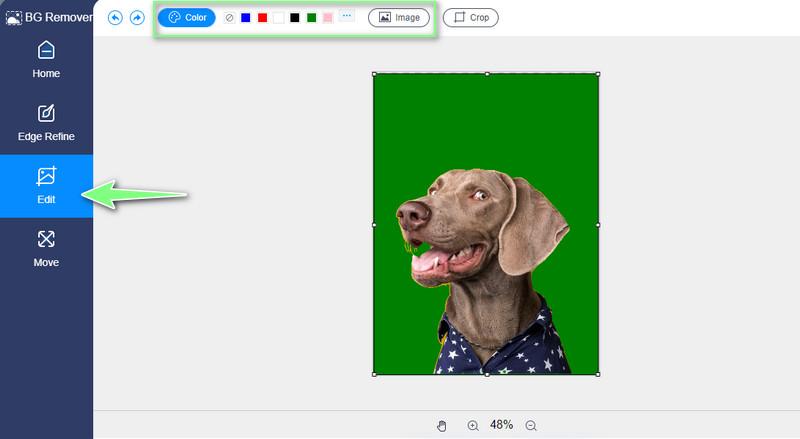
Krok 4. Upravte předmět a uložte výstup
Nyní přejděte na kartu Přesunout, pokud chcete upravit předmět fotografie. Odtud můžete upravit směr otočením předmětu. Nebo změňte úhel pomocí Točit se funkce. Jakmile budete hotovi, jednoduše stiskněte Stažení tlačítko pro uložení vaší práce.
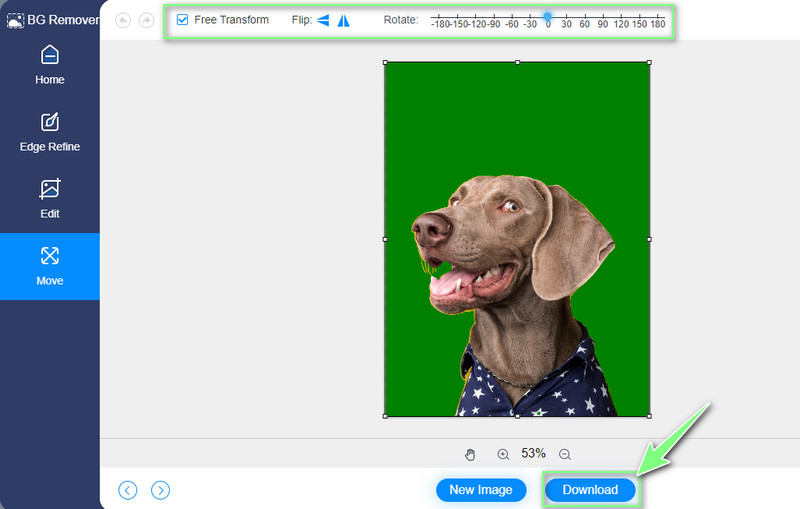
Část 4. Nejčastější dotazy k odstranění pozadí v Malování
Mohu používat Microsoft Paint zdarma?
Ano, určitě! Tento nástroj je vestavěný pro Windows PC, zejména Windows 10 verze. Neexistují žádné nákupy v aplikaci a skryté poplatky. Navíc můžete nástroj full service využívat zdarma.
Kde si mohu stáhnout Malování?
Malování a Malování 3D jsou k dispozici v Microsoft Storu. Jednoduše otevřete tento obchod s aplikacemi pro Windows a vyhledejte požadovanou aplikaci. Poté si můžete zdarma stáhnout Malování.
Jak mohu v Malování zprůhlednit pozadí?
Pomocí Malování můžete svou práci uložit ve formátu PNG. Poté, co smažete pozadí své fotografie, jednoduše exportujte soubor ve formátu PNG.
Závěr
Takže takhle ty odstranit pozadí v programu Malování. Případně můžete použít Malování 3D, pokud chcete mít více nástrojů pro manipulaci s fotografiemi. Na druhou stranu můžete dosáhnout čistšího a přesnějšího výřezu pomocí Vidmore Background Remover Online ve srovnání se dvěma výše uvedenými řešeními. Můžete také změnit pozadí, upravit předmět a mnoho dalšího.


